Nếu bạn thấy dòng chữ Safe mode hay Chế độ an toàn đang bật, đó là lúc bạn không thể sử dụng được các ứng dụng mình đã cài. Nếu bạn chưa hiểu điều này nghĩa là gì thì hãy để TopThuThuat.com.vn giải đáp cho bạn điều này có nghĩa là gì và cách tắt Chế độ an toàn như thế nào nhé.
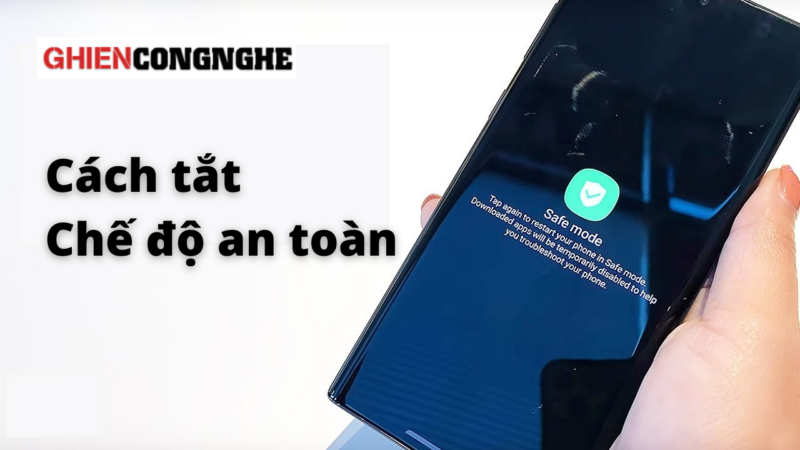
Nội dung
Chế độ an toàn là gì?
Chế độ an toàn về cơ bản là một dịch vụ khắc phục sự cố. Nếu bạn đang sử dụng thiết bị và gặp các vấn đề không ổn định như màn hình xanh chết chóc trên Windows hoặc lag, giật trên các thiết bị di động, việc khởi chạy Chế độ an toàn cho phép bạn khởi động thiết bị ở trạng thái như mới lúc ban đầu để tìm ra nguyên nhân gốc rễ của sự cố.
Trong một số trường hợp, đó có thể là cách duy nhất của bạn để khởi động PC mà không cần cài đặt lại Windows hoặc không muốn xóa tất cả dữ liệu có trên điện thoại.
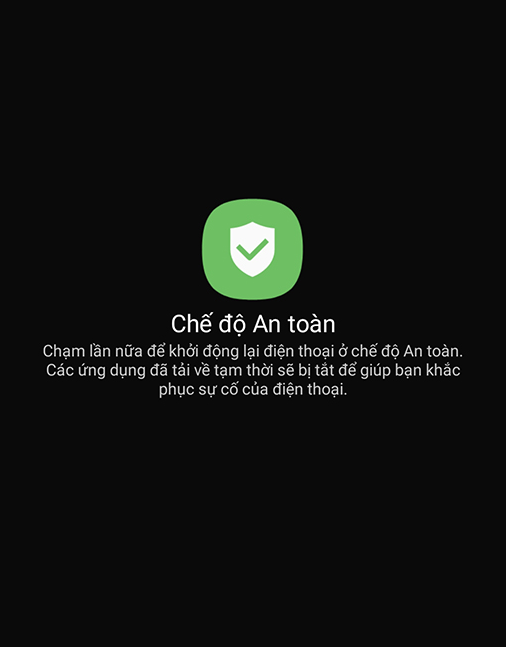
Chế độ an toàn có tác dụng gì?
Tại sao lại có Chế độ an toàn này? Bởi vì, khi khởi động Windows, macOS hoặc ngay cả Android khi ở Chế độ an toàn, các chương trình khởi động và các dịch vụ khác được cài đặt vào máy từ phía người dùng sẽ được tắt hoàn toàn.
Nếu sự cố không xảy ra ở Chế độ an toàn, điều này có nghĩa là cài đặt mặc định và tệp tin hệ thống trên thiết bị cơ bản không gây ra sự cố. Quan sát thiết bị chạy ở Chế độ an toàn cho phép bạn thu hẹp phạm vi tìm kiếm sự cố và có thể giúp bạn khắc phục sự cố trên thiết bị của mình nhanh chóng hơn.
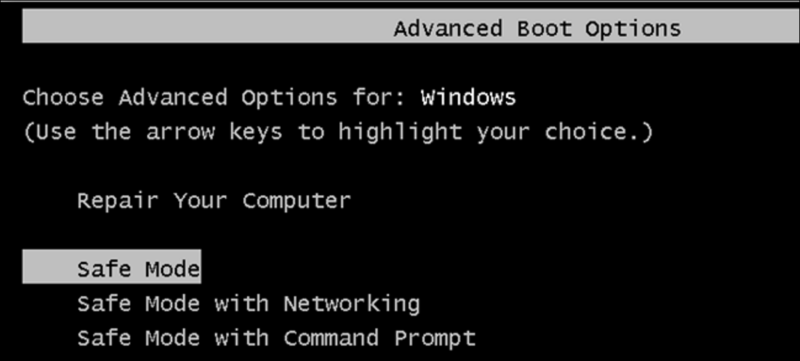
Cách tắt Chế độ an toàn trên điện thoại
Cách tắt Chế độ an toàn dễ nhất là khởi động lại thiết bị của bạn. Bạn có thể tắt Chế độ an toàn giống như bạn có thể làm ở chế độ bình thường chỉ cần nhấn và giữ nút nguồn cho đến khi biểu tượng nguồn xuất hiện trên màn hình và nhấn vào biểu tượng đó.
Ngoài ra, một số thiết bị cho phép bạn tắt Chế độ an toàn từ bảng thông báo. Dưới đây là cách tắt Chế độ an toàn trên điện thoại từ bảng thông báo như sau:
- Kéo bảng thông báo xuống.
- Chạm vào thông báo Đã bật Chế độ an toàn (Safe mode is on) để tắt.
- Điện thoại của bạn sẽ tự động khởi động lại và tắt Chế độ an toàn.
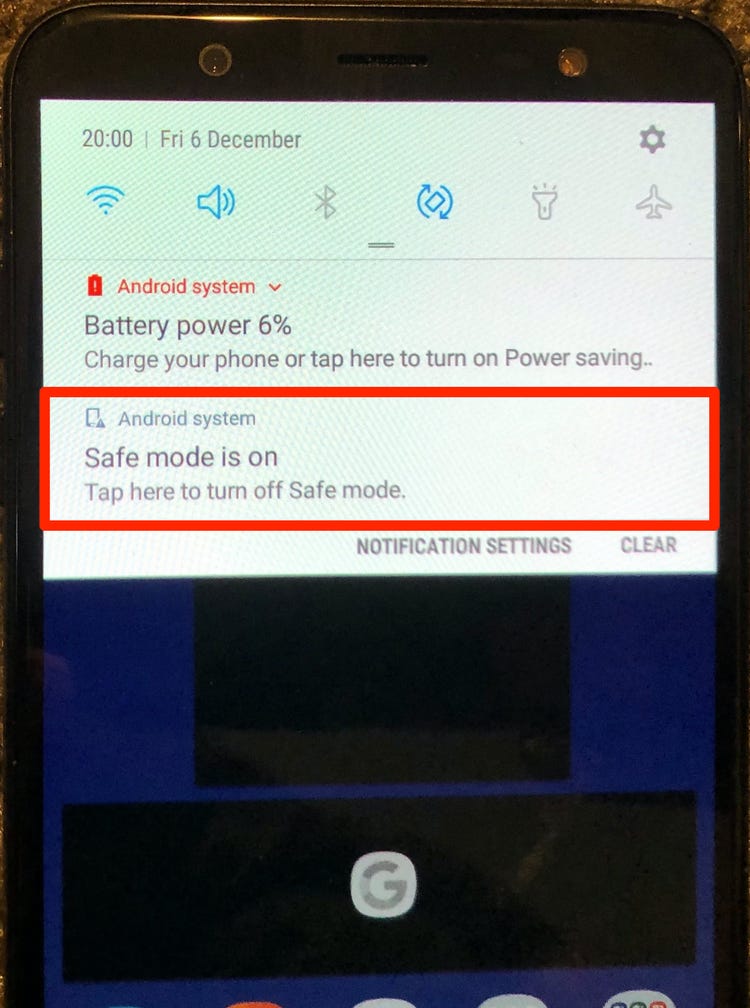
Nếu không có bước nào nói trên hiệu quả, hãy thử cách tắt Chế độ an toàn trên Android bằng các nút phần cứng xem có giải quyết được vấn đề hay không. Đây là những gì bạn làm:
- Tắt thiết bị của bạn.
- Sau khi thiết bị của bạn tắt, hãy nhấn và giữ nút Nguồn.
- Khi bạn thấy logo trên màn hình, hãy buông nút Nguồn ra và kèm với đó là nhấn giữ nút giảm âm lượng.
- Sau khi hoàn thành các bước trên, bạn sẽ thấy thông báo Chế độ an toàn: TẮT hoặc một cái gì đó tương tự.
Cách tắt Chế độ an toàn này có thể khó thực hiện vì thao tác thực hiện cần độ chính xác cao và cũng tùy vào từng hãng sản xuất điện thoại di động đã thiết lập như thế nào.
Cách tắt Chế độ an toàn trên máy tính
Nếu bạn muốn thoát khỏi Chế độ an toàn, tất cả những gì bạn cần làm là khởi động lại PC Windows của mình. Bạn có thể thực hiện việc này bằng cách nhấp vào biểu tượng Windows ở góc dưới bên trái để mở menu Start, chọn Power và sau đó nhấn Restart.
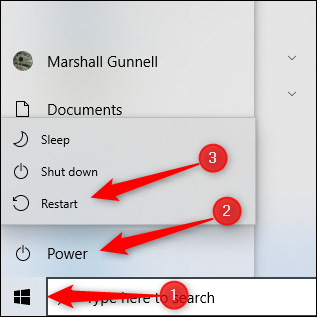
Bất kể phương pháp bạn chọn khởi động lại máy là gì, bạn sẽ được nhắc khởi động lại Windows ở chế độ bình thường khi khởi động lại.
Bạn cũng có thể khởi động lại bình thường mà không cần lời nhắc. Để thực hiện việc này, hãy mở cửa sổ Run bằng cách nhấn tổ hợp phím Windows + R. Sau khi cửa sổ được mở, nhập “msconfig” vào hộp văn bản bên cạnh Open và nhấp vào OK.
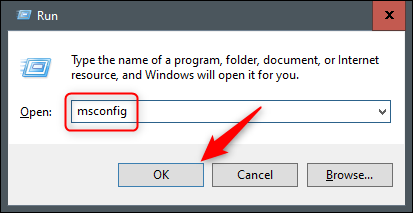
Chọn tab Boot trong cửa sổ xuất hiện.
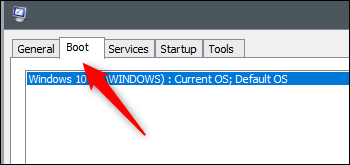
Bước cuối cùng, trong phần Boot Options, bỏ chọn hộp bên cạnh Safe Boot và nhấp vào nút OK. Sau đó khởi động lại lại Windows như hướng dẫn ở trên.
Cách tắt Chế độ an toàn trên Tivi thông minh
Để bật Chế độ an toàn trên Android TV, hãy làm theo các bước sau: Nhấn và giữ nút NGUỒN của điều khiển từ xa TV cho đến khi thông báo “Tắt nguồn” xuất hiện. Khi hoạt ảnh của Google bắt đầu, hãy nhấn và giữ nút giảm âm lượng (-) trên điều khiển từ xa cho đến khi hoạt ảnh biến mất. Dòng chữ Chế độ an toàn sẽ được hiển thị ở góc dưới bên trái của màn hình.
Để thoát khỏi Chế độ an toàn trên Smart TV, nhấn và giữ nút NGUỒN của điều khiển từ xa TV cho đến khi thông báo “Tắt nguồn” xuất hiện. Rất đơn giản phải không.
Tại sao không tắt được Chế độ an toàn
Có nhiều lý do khiến điện thoại của bạn có thể bị kẹt ở Chế độ an toàn. Nguyên nhân chính là do các nút Âm lượng trên điện thoại của bạn bị kẹt và do đó điện thoại của bạn tiếp tục khởi động lại ở Chế độ an toàn.
Cũng có thể có các vấn đề từ chính hệ thống ban đầu có thể khiến thiết bị của bạn chuyển sang Chế độ an toàn nhưng những vấn đề này rất hiếm và bạn sẽ khó gặp thấy chúng.
Vậy là chúng mình đã giải thích cho các bạn biết Chế độ an toàn là gì và cách tắt Chế độ an toàn trên các thiết bị với các bước đơn giản và nhanh chóng. Chế độ này thực sự đem lại lợi ích rất lớn cho người dùng. Hiện nay các thiết bị thông minh đều có thể cài đặt và chạy các ứng dụng từ bên thứ ba, do đó rất dễ xảy ra lỗi.
Xem thêm:
Nếu thấy bài viết hướng dẫn cách tắt Chế độ an toàn này hữu ích, hãy Like và Share để TopThuThuat.com.vn tiếp tục ra thêm các hướng dẫn giúp ích cho bạn nữa nhé.
Cảm ơn các bạn đã theo dõi TOP Thủ Thuật trên đây là những chia sẻ của chúng tôi về Cách tắt Chế độ an toàn hay Safe Mode trên máy tính, điện thoại và TV
. Hy vọng bài viết tại chuyên mục Kênh Công Nghệ sẽ giúp ích được cho bạn. Trân trọng !!!



















